excel怎么按成绩高分到低分排序?
已成功录入考试分数并计算总分,如何按高分至低分进行排序?接下来分享实用的排序技巧,期待裨益更多人。
1、 双击电脑桌面上的excel,启动excel。

2、 单击“文件”按钮,在下拉列表选择“打开”。
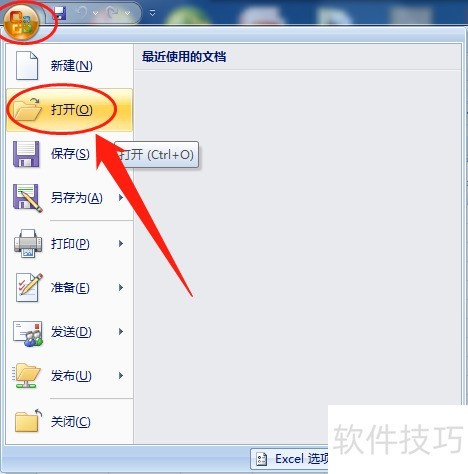
3、 弹出“打开”窗口,选择要求进行排序的工作表,然后单击“打开”。
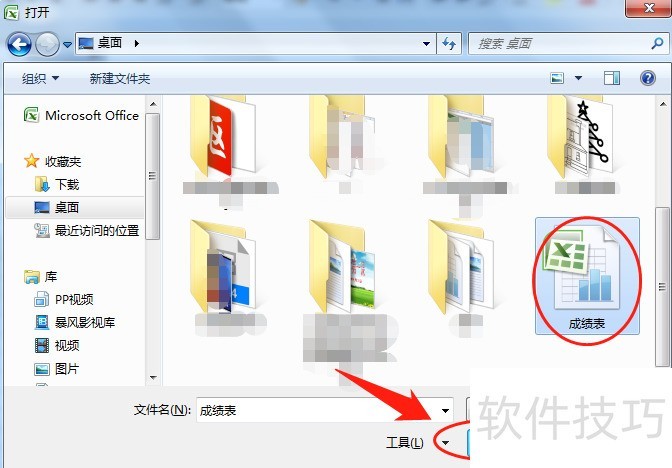
4、 点击数据区域的任意一个单元格。
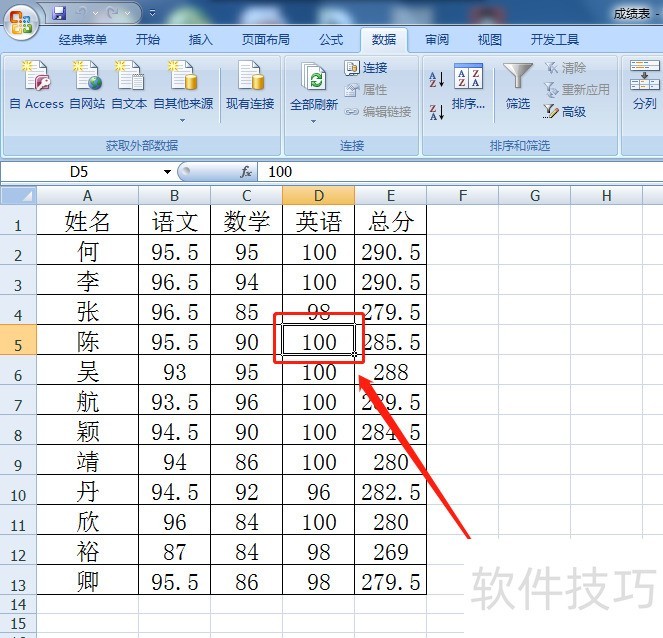
5、 单击菜单栏上的“数据”菜单。
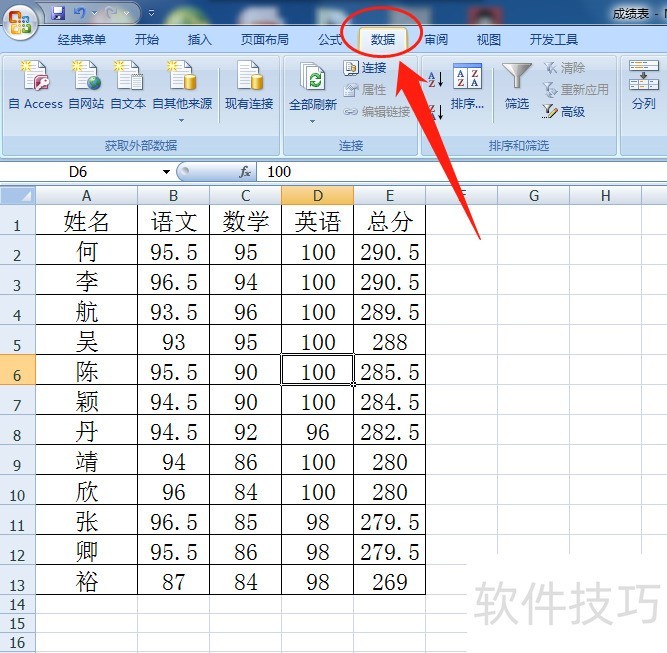
6、 单击工具栏上的“排序”按钮。
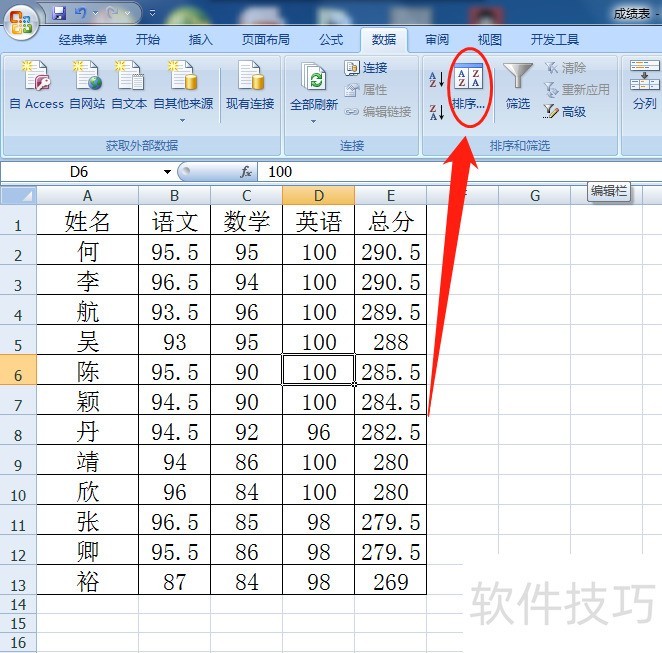
7、 弹出“排序”对话框,在“列”——“主要关键字”选择“总分”,“次序”选择“降序”,然后单击“确定”按钮。
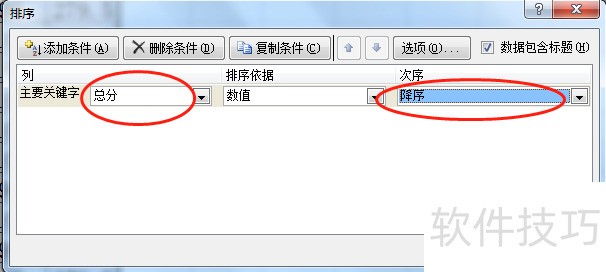
文章标题:excel怎么按成绩高分到低分排序?
文章链接://www.hpwebtech.com/jiqiao/178687.html
为给用户提供更多有价值信息,ZOL下载站整理发布,如果有侵权请联系删除,转载请保留出处。
- 上一问:EXCEL百分比数据怎么用柱状图显示
- 下一问:怎么在excel里搜索?
相关软件推荐
其他类似技巧
- 2024-09-08 17:46:02如何在EXCEL2007版本中实现重复数据查找
- 2024-09-08 17:34:02WPS软件excel如何隐藏分组框的颜色?
- 2024-09-08 17:32:02怎样转换PDF文件成为Excel表格
- 2024-09-08 17:14:02Excel怎么设置文本控制自动换行
- 2024-09-08 17:03:01公式法求和三步骤
- 2024-09-08 16:58:02excel表格如何拆分数据
- 2024-09-08 16:56:02软件Excel:如何使用PERCENTILE.INC函数
- 2024-09-08 16:55:02如何保护单元格防止他人修改
- 2024-09-08 16:51:02Excel表格如何快速自动求和
- 2024-09-08 16:38:02如何修改Excel工作薄中工作表的数量
Microsoft Office Excel2007软件简介
excel2007是2007版的Microsoft Office中的重要模块组件,Excel2007可以在电脑上编写电子表格,是最好用的办公软件,可以满足用户对表格的自定义编辑,还具有强大的图形功能,功能全面。zol提供excel2007官方版下载。excel2007具有强大插件平台支持,免费提供海量在线存储空间及wps文字文档模板,支持阅读和输出PDF文件,全... 详细介绍»









